(Stand 5. März 2004)
Berichte werden im GTDS häufig unter Nutzung des ORACLE ReportWriters erstellt. Das Aussehen dieser Berichte kann der Anwender nicht verändern, falls er nicht das Lizenz-Gebühr pflichtige "Designer"-Programm besitzt. Häufig sind Berichte jedoch relativ einfach strukturiert, so daß auch eine Übergabe der Daten an ein anderes Programm, in diesem Beispiel als Serienbrief von Microsoft Word (R), in Frage kommt. Das erfordert zwar ein wenig Wissen über Textverarbeitung, was über das alltägliche Maß hinaus geht, erlaubt aber andererseits die Gestaltung ansprechender Briefe mit allen deren Mitteln, beginnend bei Proportionalschrift oder besonderen Schriftarten bis hin zur Einbindung von Grafiken (z.B. Logo des Tumorzentrums).
Folgende Kriterien müssen erfüllt sein, damit sich ein Druck als Serienbrief realisieren läßt:
Diese Bedingungen skizzieren bereits, für welche Funktionen sich diese Möglichkeiten einsetzen lassen:
An einem Beispiel unter Nutzung von Microsoft Word (R) Version 97 soll Schritt für Schritt das Vorgehen geschildert werden. Die Serienbrieffunktionen sind in vergleichbarer Weise auch in anderen Programmversionen verfügbar. Das Anwendungsszenario ist der Nachfragebrief an den Hausarzt.
Die Konfiguration eines solchen Modus erfolgt wie die Verwaltung der Druckfunktionen aus der Eingangsmaske in "Benutzer, Rechte, usw." unter dem Punkt "Dynamische Module".
Vorgehen:
Zunächst muß ein neuer Eintrag in folgender Weise erstellt werden:
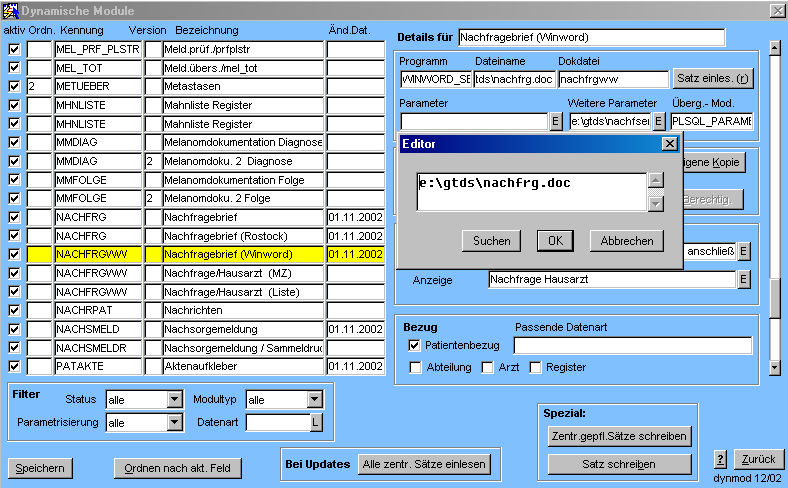
Unter "Dateiname" wird der Name der Serienbriefdatei angegeben. Ohne Pfadangaben wird diese Datei im GTDS-Verzeichnis angenommen. Ist dieses Verzeichnis, z.B. bei zentraler Installation nicht beschreibbar, kann auch, wie angegeben, ein kompletter Pfad zu irgendeiner anderen Datei auf dem Arbeitsplatzrechner angegeben werden. Wie die Serienbriefdatei erstellt wird, wird weiter unten gezeigt.
Unter "Weitere Para." werden die Einstellungen zur Datendatei eingetragen. Dazu muß man den Feld-Editor aufblenden:
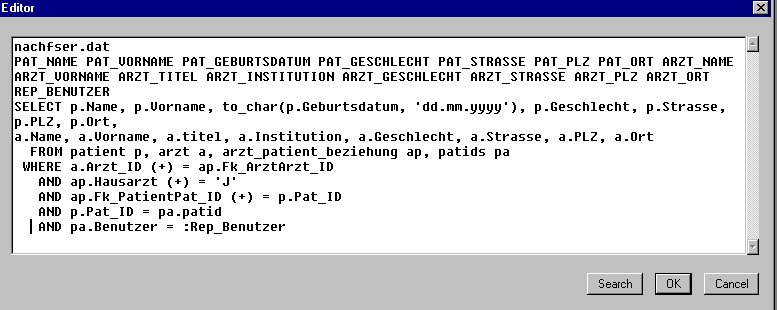
Auch wenn Sie die SQL-Anweisung nicht selbst geschrieben haben, ist es wichtig, den Inhalt zu kennen. In diesem Fall werden Details zum Patienten und zum Hausarzt aus der Datenbank herausgesucht. Auf ein und der selben Datenquelle können dann ganz unterschiedliche Serienbriefe beruhen - der Nachfragebrief, eine Liste aller Nachfragebriefe oder ein Rumpfbrief der manuell noch erweitert wird. Für einen neuen Brief auf der selben Datengrundlage genügt es also evtl., den bestehenden Eintrag in "Dynamische Module" zu kopieren und nur eine andere Serienbriefdatei unter "Dateiname" einzutragen.
Für die Serienbriefdatei (die unter "Dateiname" in den Parametern steht), wird Word aufgerufen und eine Serienbriefdatei erstellt.
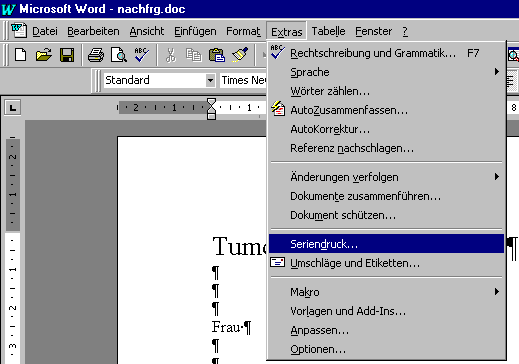
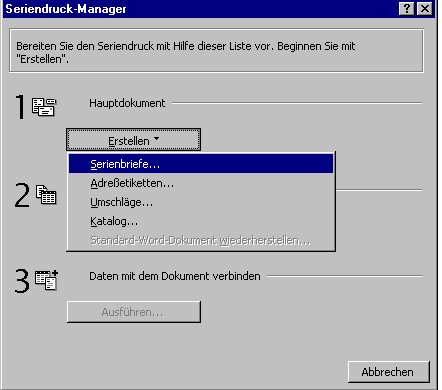
Dabei wird der Brief im "Aktiven Fenster" erstellt. Als nächstes muß die Datenquelle göffnet werden.
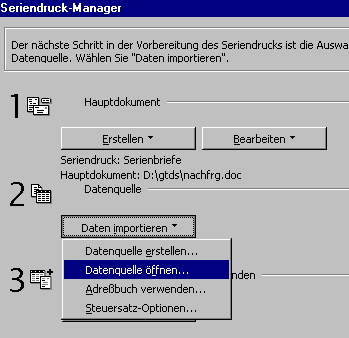
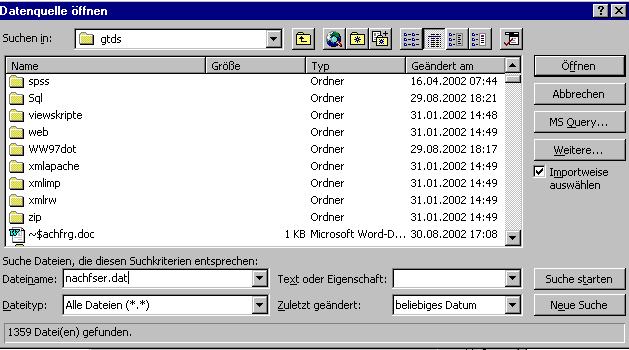
Anschließend kann das Fenster zur Einrichtung des Seriendrucks geschlossen werden. Im Dokument stehen jetzt die Felder der Datenquelle zur Verfügung.
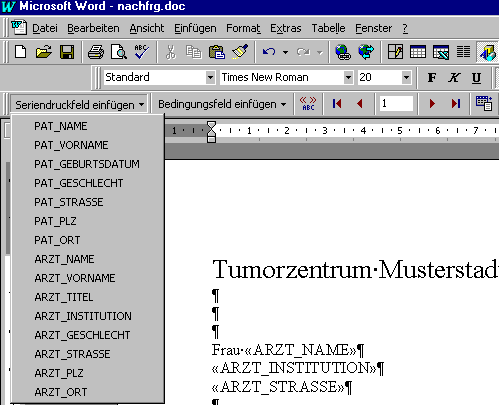
Die Anzeigemöglichkeiten können im Word variiert werden. Für die Erstellung des Serienbriefes wird empfohlen, folgende Optionen für Feldfunktionen und Anzeige der nichtdruckbaren Zeichen einzustellen:
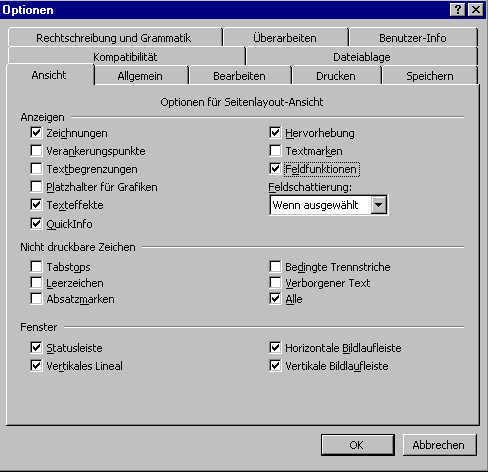
Später kann das wieder geändert werden. Eine Einführung in die Seriendruckfunktion kann hier nicht gegeben werden. Es wird stattdessen auf die mitgelieferten Beispiel-Dokumente verwiesen.
Es besteht eine beschränkte Möglichkeit, auch Parameter an die SQL-Anweisung zu übergeben, z.B. um Zeiträume oder Tumorlokalisation für Statistiken zu bestimmen. Dazu müssen, wie beispielhaft gezeigt, im Feld "Parameter" weitere Angaben gemacht werden:
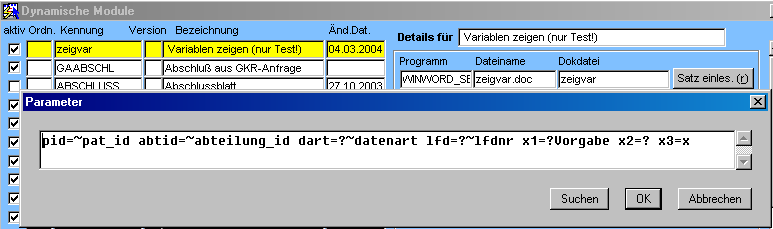
Die Angabe erfolgt als durch Leerzeichen getrennte Liste von Parametern nach der Art "Parameter=Wert". Steht als erster Buchstabe in Wert ein "?", so taucht dieser Parameter als manuell modifizierbar in der Parameterabfrage auf:
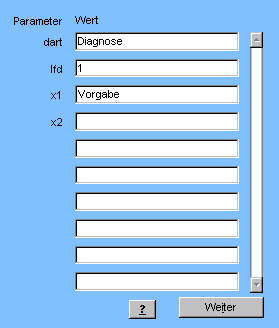
Nach dem Fragezeichen kann ein Vorgabewert eingegeben werden. In diesem Fall hat der Parameter "x1" den Vorgabewert "Vorgabe". Werte, die mit "~" beginnen, sind Variablen, die zur Laufzeit durch die aufrufende Maske (z.B. Berichtsauswahl) entsprechend dem jeweiligen Kontext ersetzt werden. In diesem Fall wird ~pat_id durch "56" ersetzt. Da der Wert jedoch nicht mit einem "?" beginnt, taucht er nicht in der Parameterabfrage auf (im Gegensatz zu ~datenart, das durch "Diagnose" ersetzt wurde).
Im Demonstrationsbeispiel wurden die Parameter in folgender Weise als Bindvariablen eingesetzt:
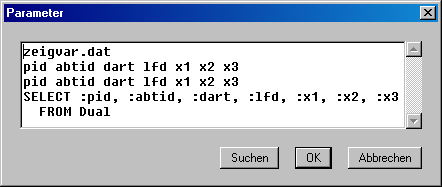
Natürlich ist ein Gebrauch im Rahmen einer WHERE-Bedingung wahrscheinlicher.
Die Parametereingabe ist derzeit noch nicht an allen Stellen verfügbar. Welche Variablen in welcher Maske zur Verfügung stehen, unterliegt der kontinuierlichen Weiterentwicklung und sollte ggf. durch eine Anfrage bei den Entwicklern geklärt werden.
Weitere Beispiele und Übungen finden sich unter "wordsql_uebung.htm".